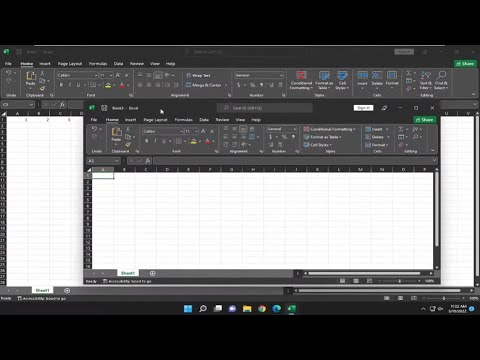Aprire Excel in due finestre separate è un’operazione utile quando si lavora con grandi quantità di dati o si vuole confrontare due fogli di lavoro contemporaneamente. Ci sono diversi modi per aprire Excel in due finestre separate, tra cui l’utilizzo della funzione “Apri nuova finestra” o la creazione di una nuova finestra tramite la barra delle applicazioni di Windows. In ogni caso, l’obiettivo è quello di avere due finestre di Excel aperte contemporaneamente, in modo da poter lavorare su due fogli di lavoro diversi o confrontare i dati in modo più efficiente.
Come aprire due file Excel su due schermi?
È possibile aprire due file Excel su due schermi per avere una visualizzazione più ampia e migliorare la produttività. Ecco come procedere:
- Collega due schermi al tuo computer. Assicurati di avere tutti i cavi e gli adattatori necessari per collegare i tuoi schermi al computer.
- Apri Excel e i due file che vuoi visualizzare. Se hai già aperto Excel, apri i file dalla schermata di avvio di Excel. Se non hai ancora aperto Excel, aprilo e apri i file desiderati.
- Trascina il primo file su uno schermo. Una volta aperto il primo file, trascinalo sulla schermata del primo monitor.
- Trascina il secondo file sull’altro schermo. Fai lo stesso con il secondo file, trascinandolo sulla schermata del secondo monitor.
- Posiziona i file sui due schermi. Una volta che i file sono su entrambi gli schermi, posizionali come preferisci per una visualizzazione ottimale.
Ora hai aperto due file Excel su due schermi diversi e puoi lavorare su entrambi contemporaneamente per migliorare la tua produttività. Buon lavoro!
Come dividere lo schermo Excel?
Dividere lo schermo Excel può essere utile quando si lavora su un foglio di lavoro complesso e si desidera visualizzare due parti diverse dello stesso foglio contemporaneamente. Ecco come aprire Excel in due finestre separate:
- Aprire Excel: Avviare Microsoft Excel dal menu Start o dalla barra delle applicazioni.
- Aprire il foglio di lavoro: Aprire il foglio di lavoro che si desidera visualizzare in due finestre separate.
- Fare clic su “Visualizza”: Fare clic sulla scheda “Visualizza” nella barra del menu in alto.
- Selezionare “Dividi”: Selezionare “Dividi” nella sezione “Finestre” della scheda “Visualizza”.
- Posizionare il divisore: Posizionare il cursore del mouse sul divisore tra le finestre e trascinarlo verso sinistra o verso destra per regolare la dimensione delle finestre.
Una volta che si è diviso lo schermo in due finestre separate, è possibile scorrere in modo indipendente le due parti del foglio di lavoro e lavorare su di esse contemporaneamente. Per rimuovere la divisione dello schermo, fare clic sulla scheda “Visualizza” e selezionare “Rimuovi divisione” nella sezione “Finestre”.
Come lavorare su due file contemporaneamente?
Se sei un utente di Excel, probabilmente hai bisogno di lavorare su più file contemporaneamente. Fortunatamente, c’è un modo facile per farlo aprendo Excel in due finestre separate.
- Apri Excel come fai di solito.
- Apri il primo file su cui vuoi lavorare.
- Apri una seconda finestra di Excel facendo clic destro sull’icona di Excel nella barra delle applicazioni e selezionando “Microsoft Excel” nel menu contestuale.
- Apri il secondo file nella seconda finestra di Excel.
- Posiziona le due finestre in modo da poterle visualizzare contemporaneamente sullo schermo. Puoi fare clic e trascinare le finestre per ridimensionarle e posizionarle dove preferisci.
- Inizia a lavorare sui due file contemporaneamente. Puoi passare da una finestra all’altra semplicemente facendo clic sulla finestra corrispondente.
Con questi semplici passaggi, puoi aprire Excel in due finestre separate e lavorare su due file contemporaneamente. Questo ti aiuterà a risparmiare tempo e ad aumentare la tua produttività.
Come dividere in due un foglio Excel?
Se hai bisogno di visualizzare due parti di un foglio Excel contemporaneamente, puoi dividerlo in due finestre separate. Ecco i passaggi per farlo:
- Apri il foglio Excel che desideri dividere in due finestre separate.
- Fai clic sulla scheda Visualizzazione nella barra del menu in alto.
- Nella sezione Finestre, fai clic su Dividi.
- Verrà visualizzata una linea di divisione orizzontale o verticale, a seconda di dove si trova il cursore.
- Sposta la linea di divisione verso l’alto o verso il basso per dividere il foglio verticalmente, oppure verso sinistra o destra per dividere il foglio orizzontalmente.
- Ora puoi scorrere ogni metà del foglio in modo indipendente.
Dividere un foglio Excel in due finestre separate può essere utile quando si vuole confrontare due parti di dati o quando si lavora su una grande quantità di informazioni. Con questo semplice trucco, puoi risparmiare tempo e rendere più efficiente il tuo lavoro con Excel.